תיקון: Logitech G502 Hero לא עובד או מזוהה
Miscellanea / / December 05, 2021
ה-Logitech G502 Hero הוא עכבר גיימינג נהדר שנראה בנוי היטב ובעל תחושת פרימיום. זהו עכבר מצוין למשחקי FPS מכיוון שיש לו זמן השהיית קליקים נמוך, טווח CPI רחב הניתן להתאמה אישית, קצב סקר מתכוונן וכפתורים רבים הניתנים לתכנות. עם זאת, משתמשים מעטים התלוננו לאחרונה על כך שה-Logitech G502 Hero שלהם לא עובד או לא מזהה נכון לפעמים.
תוכן העמוד
-
כיצד לתקן את Logitech G502 Hero לא עובד או מזוהה?
- תיקון 1: בדוק שמתג ההפעלה מופעל:
- תיקון 2: הסר את המקלט המאחד והסוללה
- תיקון 3: עדכן את מנהל ההתקן של העכבר
- תיקון 4: הסר את מנהל ההתקן של העכבר
- תיקון 5: שנה יציאת USB
- תיקון 6: בדוק את המקלט במערכת אחרת
- תיקון 7: השתמש בעכבר על משטח אחר
- תיקון 8: נסה את העכבר במערכת אחרת
כיצד לתקן את Logitech G502 Hero לא עובד או מזוהה?

ישנם מספר גורמים שיכולים לגרום לעכבר Logitech G502 Hero לא לעבוד או לזהות בעיות, ופתרון בעיה זו אינה משימה קשה. אם גם עכבר ה-Logitech G502 Hero שלך אינו פועל כהלכה, תוכל לפתור את הבעיה באמצעות כל אחד מהפתרונות המוזכרים להלן. כדי לדעת יותר על זה, המשיכו לקרוא.
תיקון 1: בדוק שמתג ההפעלה מופעל:
אם Logitech G502 Hero שלך לא עובד, אז ראשית, עליך לוודא שמתג ההפעלה בעכבר אינו כבוי. אם מתג ההפעלה של העכבר כבוי, העכבר לא יתחבר ולא יפעל כראוי. לכן. עליך לאשר שהמתג מופעל.
תיקון 2: הסר את המקלט המאחד והסוללה
השיטה הקלה והיעילה ביותר לתקן את הבעיה עם Logitech G502 Hero Not Working או בעיה שזוהתה היא להסיר את המקלט המשולב והסוללות למשך כ-5-10 שניות. הסרה והכנסה מחדש של הסוללה והמקלט יאפשרו למכשיר להפעיל מחדש ולאפשר למחשב לזהות שוב את המכשיר.
תיקון 3: עדכן את מנהל ההתקן של העכבר
אם מנהל ההתקן של העכבר שלך פגום או לא מעודכן, ה-Logitech G502 Hero שלך אינו פועל כראוי ולפעמים עלול לא להיות מזוהה במערכת שלך. כל מה שאתה יכול לעשות כאן הוא לעדכן את מנהל ההתקן של העכבר. לשם כך, בצע את השלבים הבאים,
- ראשית, לחץ Windows + R בו זמנית לפתוח א תיבת הדו-שיח RUN, הקלד devmgmt.msc, ולחץ בסדר.
- בתוך ה מנהל התקן, לאתר ולהרחיב את עכברים ומכשירי הצבעה אחרים קטגוריה.
- לאחר מכן בחר שלך מנהל התקן לעכבר לוג'יטק ולחץ עליו באמצעות לחצן העכבר הימני.
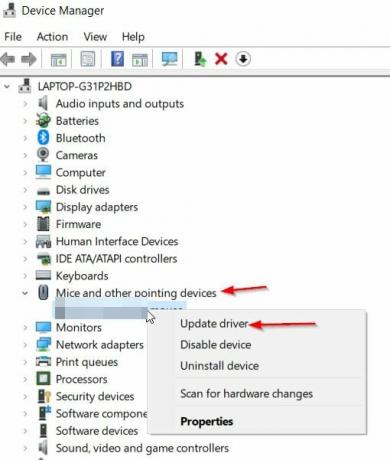
- כעת לחץ על עדכן את תוכנת מנהל ההתקן אפשרות מהתפריט הנפתח.
- לאחר שתסיים, הפעל מחדש את המערכת ובדוק אם הבעיה נפתרה עבורך.
תיקון 4: הסר את מנהל ההתקן של העכבר
פתרון נוסף לפתרון הבעיה של Logitech G502 Hero לא עובד או מזוהה הוא הסרה והתקנה מחדש של מנהל ההתקן של העכבר. תיקון זה עזר למספר משתמשים, ולכן אנו ממליצים בחום על אותו הדבר. לשם כך, בצע את השלבים הבאים,
- ראשית, לחץ Windows + R בו זמנית לפתוח א תיבת הדו-שיח RUN, הקלד devmgmt.msc, ולחץ בסדר.
- בתוך ה מנהל התקן, אתר והרחיב את עכברים ומכשירי הצבעה אחרים קטגוריה.
- לאחר מכן בחר שלך מנהל התקן לעכבר לוג'יטק ולחץ עליו באמצעות לחצן העכבר הימני.

- כעת לחץ על הסר את התקנת המכשיר אפשרות מהתפריט הנפתח.
- לאחר שתסיים, הפעל מחדש את המערכת; במהלך תהליך ההפעלה מחדש, המערכת שלך תתקין מחדש את מנהל ההתקן העדכני ביותר באופן אוטומטי.
תיקון 5: שנה יציאת USB
אם רכזת ה-USB המחוברת כעת אינה מספקת לעכבר את הכוח הנדרש, עכבר ה-Logitech G502 Hero אינו פועל כהלכה. כדי לפתור בעיה זו, אתה יכול לנסות לחבר את המקלט המאחד למערכת דרך יציאת USB אחרת.
תיקון 6: בדוק את המקלט במערכת אחרת
אם המקלט שלך פגום, ייתכן שעכבר Logitech G502 Hero לא יעבוד, או שהמערכת לא תזהה אותו כראוי. אתה יכול לנסות את זה על מערכת בריאה אחרת כדי לגלות אם האשם העיקרי של בעיה זו הוא המקלט. על כך,
- ראשית, עבור למערכת אחרת ופתח מנהל התקן על אותה מערכת. (לשם כך, בצע את השלבים הבאים)
- ללחוץ Windows + R בו זמנית לפתוח א תיבת הדו-שיח RUN, הקלד devmgmt.msc, ולחץ בסדר.
- בתוך מנהל ההתקנים, אתר והרחיב את עכברים ומכשירי הצבעה אחרים קטגוריה.
- כעת חבר את המקלט לאחד מה יציאות USB, וראה שהמערכת מזהה את המקלט שלך.
- אם כן, אז אתה יכול לראות את עכבר תואם HID אפשרות מתחת ל עכברים ומכשירי הצבעה אחרים קטגוריה.
- כעת אתה יכול לאשר שהמקלט שלך במצב מושלם.
תיקון 7: השתמש בעכבר על משטח אחר
לפעמים פריטי חשמל ומתכת עלולים להפריע לאות של עכבר Logitech G502 Hero שלך, וכתוצאה מכך, ייתכן שהוא לא יפעל כראוי. כאן מה שאתה יכול לעשות הוא להרחיק את העכבר מפריטים חשמליים כגון טלפונים סלולריים, התקני עכבר אלחוטיים אחרים ומקלטים. באופן דומה, אל תניח את העכבר או המקלט מעל משטח המתכת, במיוחד כבלים או מסילות מתכת ארוכות.
פרסומות
תיקון 8: נסה את העכבר במערכת אחרת
אתה צריך להשתמש בעכבר במערכת אחרת כדי לבדוק אם הוא פועל כראוי או לא. אם עכבר Logitech G502 Hero שלך לא מצליח לעבוד במחשב אחר, הבעיה היא בעכבר עצמו, אז שקול להחליף את העכבר בעכבר חדש.
כל זה היה בגלל הבעיה של Logitech G502 Hero לא עובד או מזוהה. בנוסף לכל אלה, תוכלו גם להחליף את הסוללה בחדשה כדי לפתור את אותה בעיה.
כל התיקונים לעיל עזרו למספר משתמשים, ולכן אנו מקווים שאלו יעבדו גם על המקרה שלך. אם יש לך שאלות או משוב, אנא רשום הערה בתיבת ההערות למטה.
פרסומות



